ACCUEIL
TUTORIELS

REGARDS
Pour
visualiser le tag en grandeur réelle : Ici





____________________________________________________________________
Aidez-vous
de la coccinelle
pour
suivre le tutoriel
|
_________________________________________________________________
Ce
tutoriel a été réalisé avec PSPX2 mais vous pouvez le faire avec les
autres versions,
Le
tube utilisé est de GUISMO
Merci de
m'avoir donné la permission d'utiliser ses
tubes,
Les 2
tubes visages sont de Suzi Sgai ( free sur son site )
***********
Il est
interdit de les modifier, de changer le nom et d'enlever le wartermark
Il est
interdit de les partager dans un groupe ou de les offrir sur le net (
site, blog ..)
Leu
utilisation dans des tutoriels est soumise à autorisations des auteurs
***********
L'image a été trouvé sur
le net, si elle vous appartient faites-le moi savoir.
_________________________________________________________________
Pour
le
réaliser vous aurez besoin :
du
matériel :

et des
filtres :
VM Natural , (Stardust et Splash ) : Ici
AP (Lines )- Silverlining
: Ici
____________________________________________________________________
Placez
vos filtres dans le dossier filtre de PSP,
Placez votre sélection dans le dossier sélections de PSP
Ouvrez
vos tubes et dupliquez-les, fermez les originaux
___________________________________
1-
Fichier, Nouveau, Nouvelle image de 900X600 transparent
Séléctions,
Sélectionner tout
2- Edition, Copier l'image fractale
Edition, coller, Coller dans la sélection
Sélections, Désélectionner tout
3- Réglage, Teinte et saturation, Coloriser
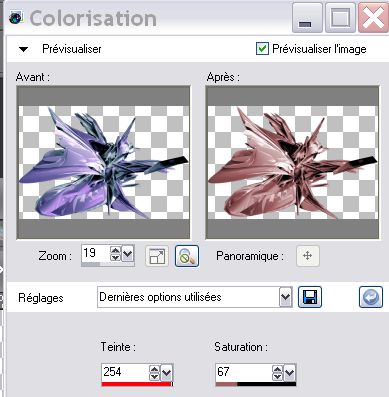
4- Réglage, Flou, Flou radial
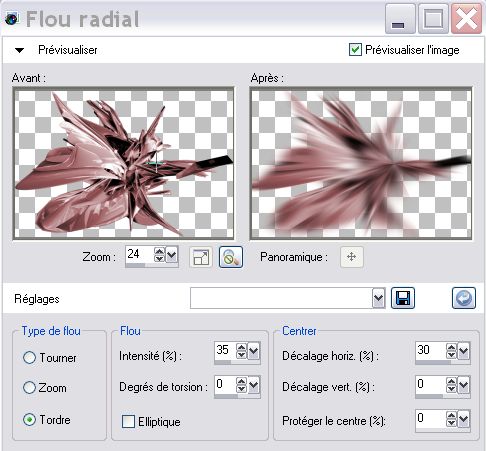
5- Calques, Dupliquer
Image, Miroir
Calques, Fusionner, Calques visibles
6- Calques, Dupliquer
Image, Rotation libre

7- Image, Redimensionner à 50 % ( Redimensionner tous les calques non
coché )
Placer en bas à gauche
8- Calques, Dupliquer
Image,
Redimensionner à 50 % ( Redimensionner tous les calques non coché )
Placer en haut à droite
9- Calques, Fusionner , Calques visibles

10- Calques, Nouveau calque raster
Outil, Pot de peinture, remplir de #ffffff
Calques, Agencer, Placer en bas de la pile
Revenir se placer sur le calque du haut
11- Effets, Effets 3d, Ombre portée
couleur #79484a
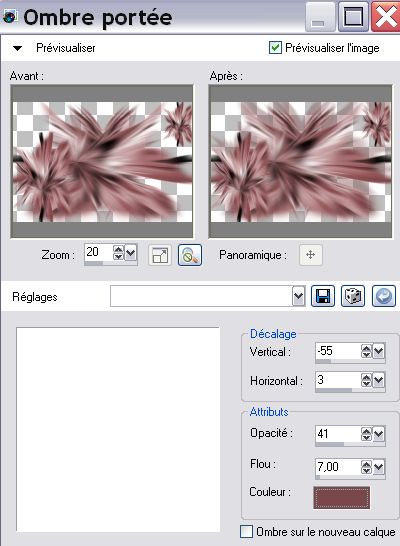
Calques, Fusionner, Tous
12- Effets, VM Natural, Stardust
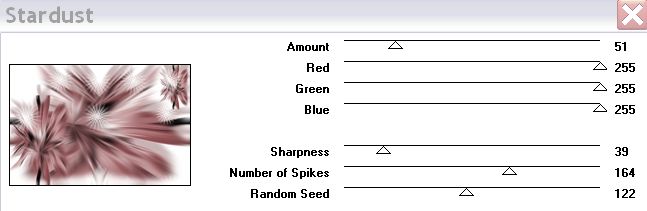
13- Edition, Copier le tube de Guismo, Calguiselegance26...
Edition, Coller, Coller comme nouveau calque -raster 1
14- Image,
Redimensionner à 60 % ( Redimensionner tous les calques non coché )
Déplacer un peu vers la gauche
15-
Effets, Effets 3D, Ombre portée,
Ombre sur le calque coché
couleur #000000
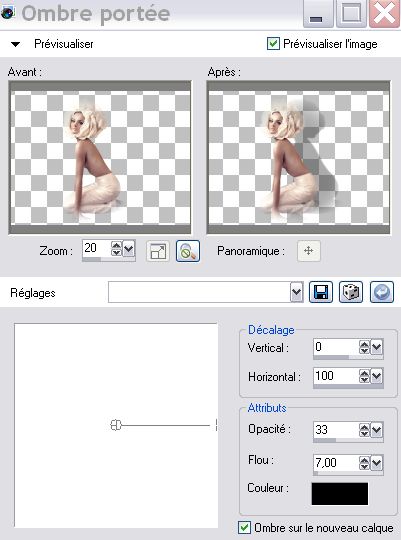
16- Se placer sur le calque de l'ombre
Effets, Effets de texture, Mosaïque antique
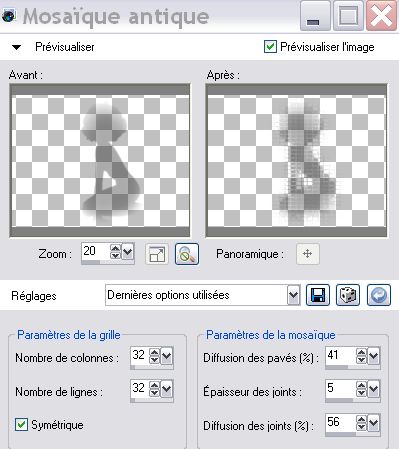
17- Se repositionner sur le calque du haut
18- Edition, Copier l'image SS_949 ....
Edition, Coller, Coller comme nouveau calque -raster 2
19-
Réglage, Teinte et saturation, Coloriser
teinte
254 et Saturation 67
20-
Image, Redimensionner à 80 % ( Redimensionner tous les calques non
coché )
Placer comme sur l'exemple à gauche
Palette des calques, Opacité à 57 %
21-
Edition, Copier l'image SS_1186 ....
Edition, Coller, Coller comme nouveau calque -raster 3
Image, Miroir
22-
Image, Redimensionner à 80 % ( Redimensionner tous les calques non
coché )
Placer comme sur l'exemple à droite
Palette des calques, Opacité à 57 %
23- Outil, Texte, Ouvrir votre police - WaterBrushROB
Palette des styles et texture : Avant-plan #ffffff, Arrière-plan #8c5255

24- Ecrire votre texte, placer comme sur le tag
Calques, Convertir en raster
Calques, Dupliquer
Déplacer la copie du texte vers le bas comme sur l'exemple
Palette des calques sur Lumière douce
25- Calques, Fusionner, Tous
26- Image, ajouter des bordures symétriques de 50 pixels, couleur
#b78c8e
27- Outil, Baguette magique

Sélectionner la bordure
28- Effets, VM Natural , Splash
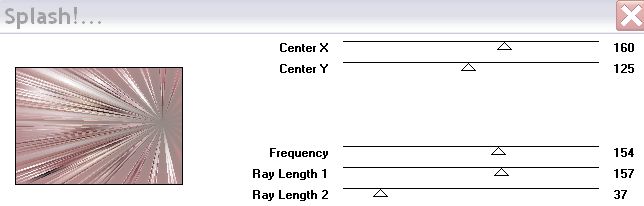
29- Réglage, Flou, Flou radial
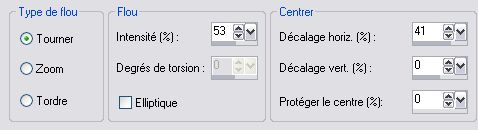
30- Sélections, Inverser
Effets, Effets 3D, Ombre portée
( Déselectionner Ombre
sur le calque !!!!)
3/3/60/33 puis -3/-3/60/33
Sélections, Desélectionner, Tout
31- Calques, Nouveau calque raster
Sélections, Charger une sélection, Charger à partir du disque
selectnoisette73
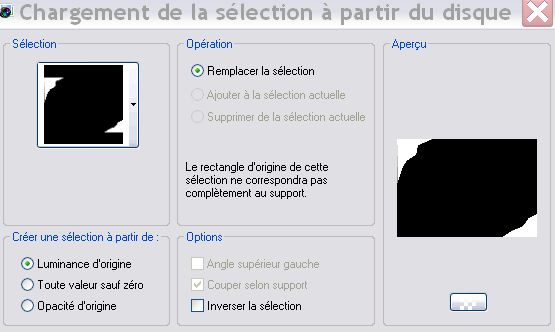
32- Outil, Pot de peinture, remplir de #ffffff
33- Effets, AP (Lines) - SilverLining
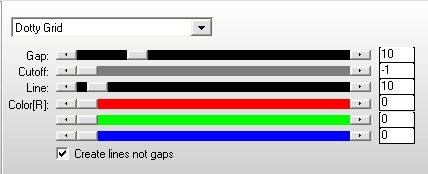
Ne pas désélectionner !
--------------------
Pour
celles qui ont une version antérieure à PSP X2 :
continuer ici, sinon passer au point 34
Sélections,
Transformer la sélection en calque
Ne
pas désélectionner !
Fermer
le calque du dessous en cliquant sur l'oeil
Rester
sur la sélection transformée
Outil,
pot de peinture
Remplir
avec la couleur #8c5255
Sélections,
Modifier, Contracter de 2 pixels
Suppr
au clavier
Sélections,
Désélectionner tout
Réouvrir
le calque de dessous, se placer sur ce calque
Palette
des calques sur Multiplier
Se
replacer en haut de la pile
Calques,
Fusionner, Fusionner le calque de dessous
Reprendre
au point 36
--------------------
34-
Sélections, Modifier, Sélectionner les bordures de la sélection
Des deux côtés, Anticrénelage coché, de 1 pixel
35- Outil, Pot de peinture, remplir les bord de la sélection
de #8c5255
( zoomer au besoin pour bien remplir la sélection et cliquez
plusieurs fois si nécessaire !)
Sélections, Desélectionner, Tout
Palette des calques sur Multiplier
36- Effets, Effets 3D, Ombre portée (couleur #000000) à 3/3/60/33 puis
-3/-3/60/33
37- Edition, Copier l'image rond.pspimage
Edition, Coller, Coller comme nouveau calque
Placer sur le coin à gauche
38- Effets,
Effets 3D, Ombre portée à 3/3/60/33
Calques,
Dupliquer
Image,
Miroir
Image,
Renverser
32-Signez
votre travail
33-
Enregistrez au format JPEG
__________________________________________________
J'espère
que vous avez pris plaisir à faire ce tutoriel...
N'hésitez
pas à me contacter en cas de problème
et
merci
de votre visite ...
___________________________________________________
Un
autre version, dans une autre couleur

tube
de Kitty
___________________________________________________
Une
autre belle version :

Clava
___________________________________________________

créé le 06/09/09
MENU